Leute ändern DNS-Einstellungen aus vielen Gründen. Manchmal werden die Websites nicht richtig geladen, manchmal funktionieren die Skripte der Webseite nicht richtig. Normalerweise kann das Leeren des DNS-Cache helfen, die meisten Probleme zu lösen, aber wenn es bei Ihnen nicht funktioniert, kann Ihnen das Ändern der DNS-Einstellungen helfen, da das Ändern der DNS-Einstellungen in Ubuntu uns helfen kann, viele Fehler zu beheben.
Abgesehen davon, wenn Sie ein benutzerdefiniertes DNS verwenden möchten, ist diese Anleitung auch für Sie. Es gibt zwei Möglichkeiten, die DNS-Einstellungen in Ubuntu zu ändern, die wie folgt sind:
DNS-Einstellungen über die Benutzeroberfläche ändern
Um einfach zu lernen, wie man die DNS-Einstellungen in Ubuntu über die Benutzeroberfläche ändert, befolgen Sie bitte die folgenden Schritte:
Öffnen Sie die Ubuntu-Systemeinstellungen und navigieren Sie von dort zu Netzwerk.
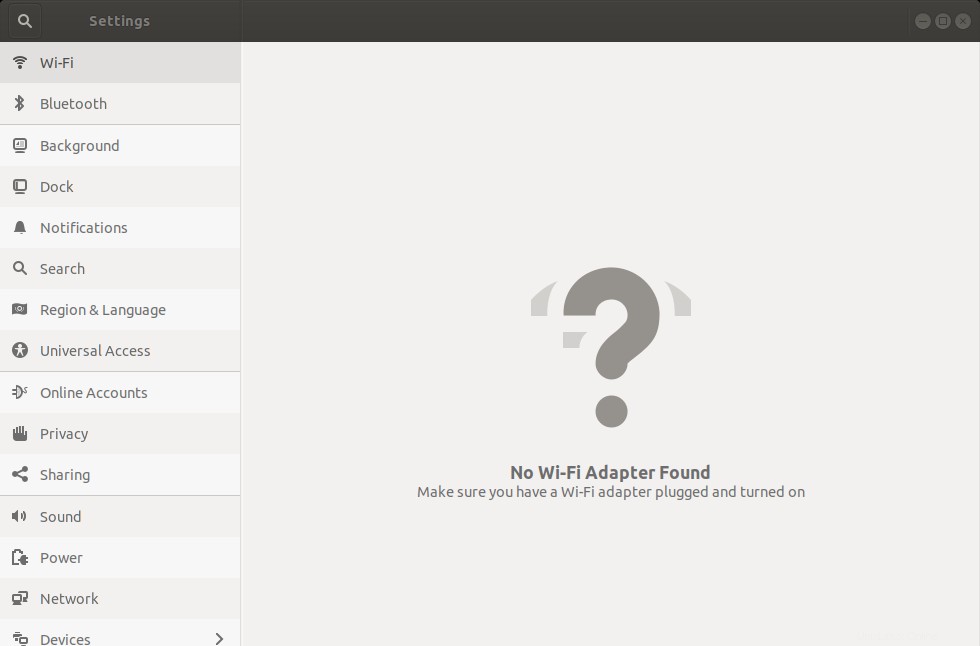
Wenn Sie das Netzwerk öffnen, sehen Sie wahrscheinlich eine Liste aller Netzwerke in Ihrer Nähe.
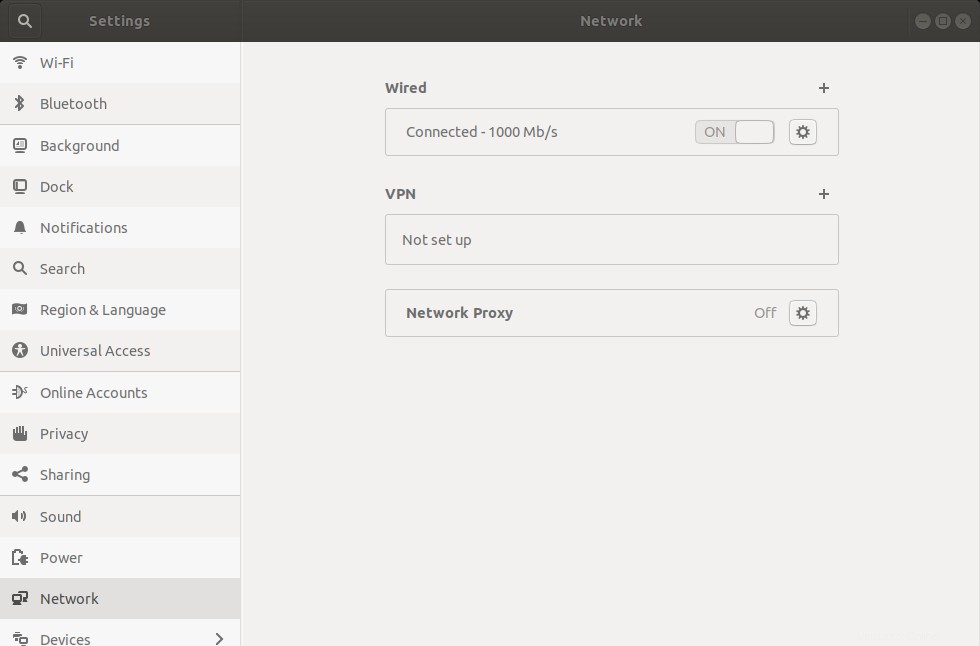
Klicken Sie auf die Einstellungsschaltfläche neben dem Netzwerknamen in der Liste, mit dem Sie verbunden sind.
Dabei öffnet sich ein neues Fenster mit vielen Registerkarten, von denen eine die Bezeichnung „IPv4-Einstellungen“ trägt. Klicken Sie darauf.
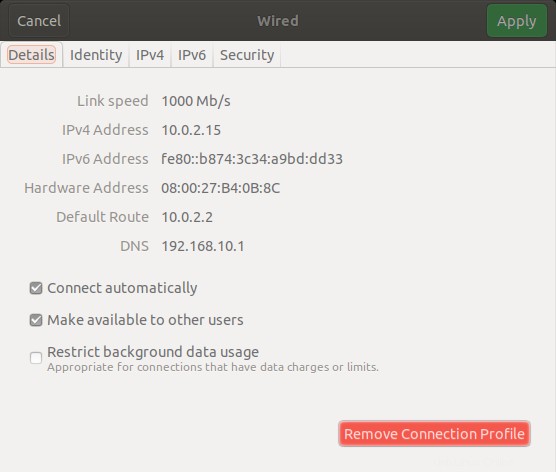
Beim Öffnen der „IPv4-Einstellungen ” Tab finden Sie ein Feld von “DNS “. Hier können Sie den DNS-Server eingeben, den Sie verwenden möchten. Beachten Sie auch, wenn Sie Ihr eigenes DNS verwenden möchten, müssen Sie das
auswählen
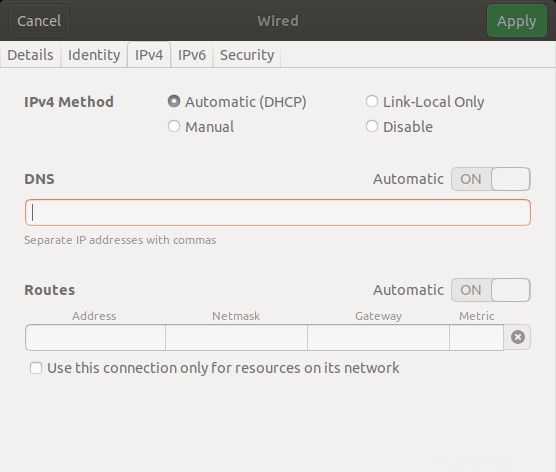
Wenn Sie mehr als einen DNS verwenden möchten, können Sie diese eingeben und mit einem Komma trennen.
DNS mit dem Ubuntu-Terminal ändern
Wenn Sie ein Hardcore-Programmierer sind und Dinge nicht gerne über die Benutzeroberfläche reparieren, brauchen Sie sich keine Sorgen zu machen. Sie können die DNS-Einstellungen auch über das integrierte Terminal ändern.
Um einfach zu lernen, wie man die DNS-Einstellungen in Ubuntu mit dem Terminal ändert, befolgen Sie bitte die folgenden Schritte:
Zunächst müssen Sie die Nameserver zur dnsmasq-Konfigurationsdatei hinzufügen. Leider ist dnsmasq standardmäßig nicht auf Ubuntu installiert. Um also mit dem Ändern der DNS-Einstellungen über das eingebaute Terminal fortzufahren, müssen wir zuerst dnsmasq installieren.
Sie können dies tun, indem Sie das Terminal starten und
schreibensudo apt-get install dnsmasq
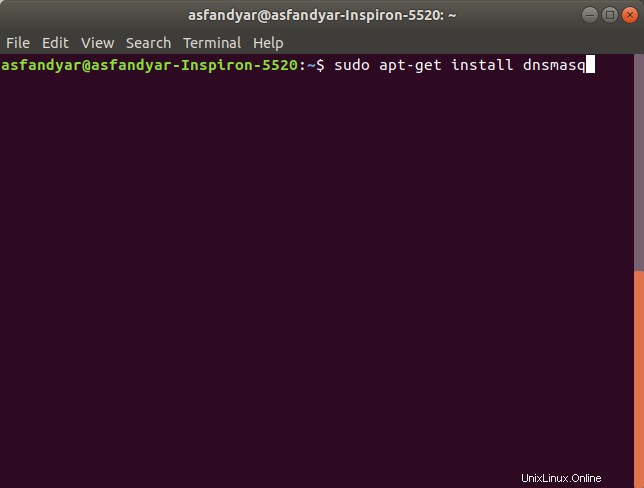
Nach der Installation von dnsmasq können Sie die Konfigurationsdatei schließlich mit dem folgenden Befehl bearbeiten:
sudo nano /etc/dnsmasq.conf
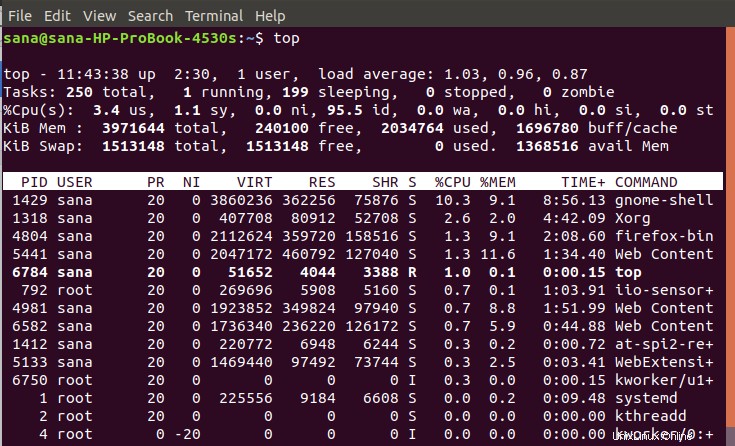
Nachdem Sie den obigen Befehl eingegeben haben, öffnet sich die Konfigurationsdatei und Sie müssen die Zeile finden, in der es heißt:„Fügen Sie hier andere Nameserver hinzu “. Sobald Sie sie gefunden haben, können Sie sie wie im folgenden Beispiel gezeigt durch die gewünschte DNS-Serveradresse ersetzen:
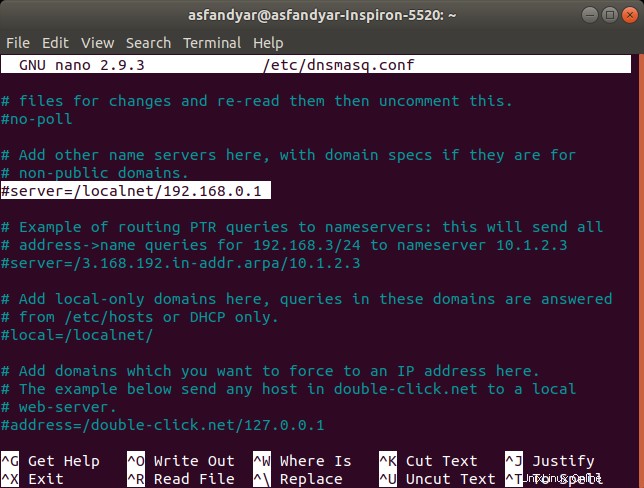
Hier haben Sie es, Leute. Mit einer der oben genannten Methoden können Sie die DNS-Einstellungen in Ubuntu 18.04 LTS ändern. Lassen Sie uns wissen, ob dieser Leitfaden Ihr Problem gelöst hat, und wenn nicht, können Sie uns im Kommentarbereich unten etwas fragen.